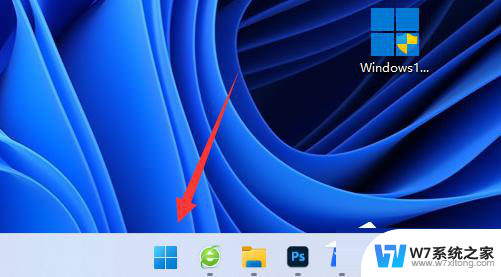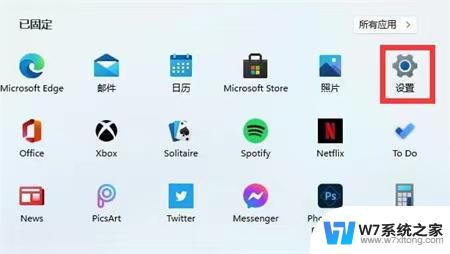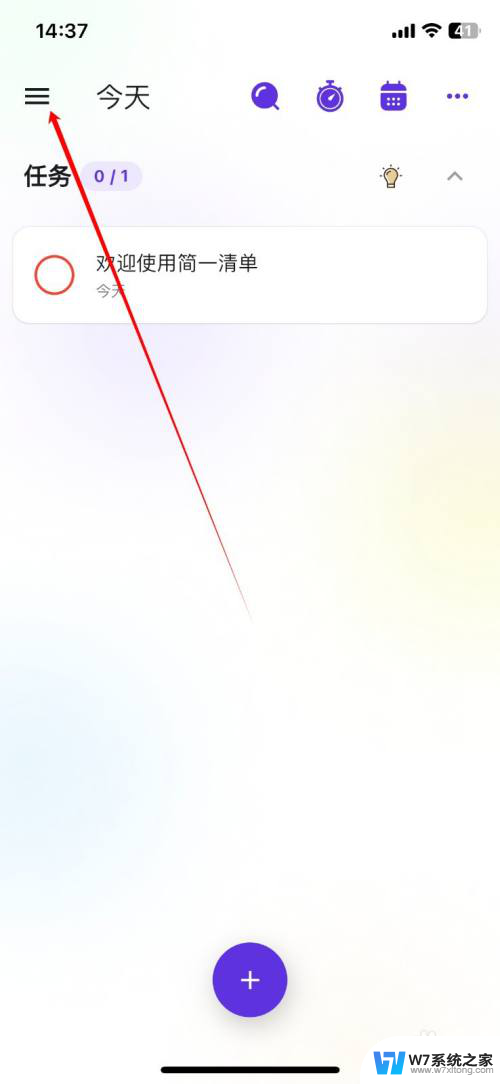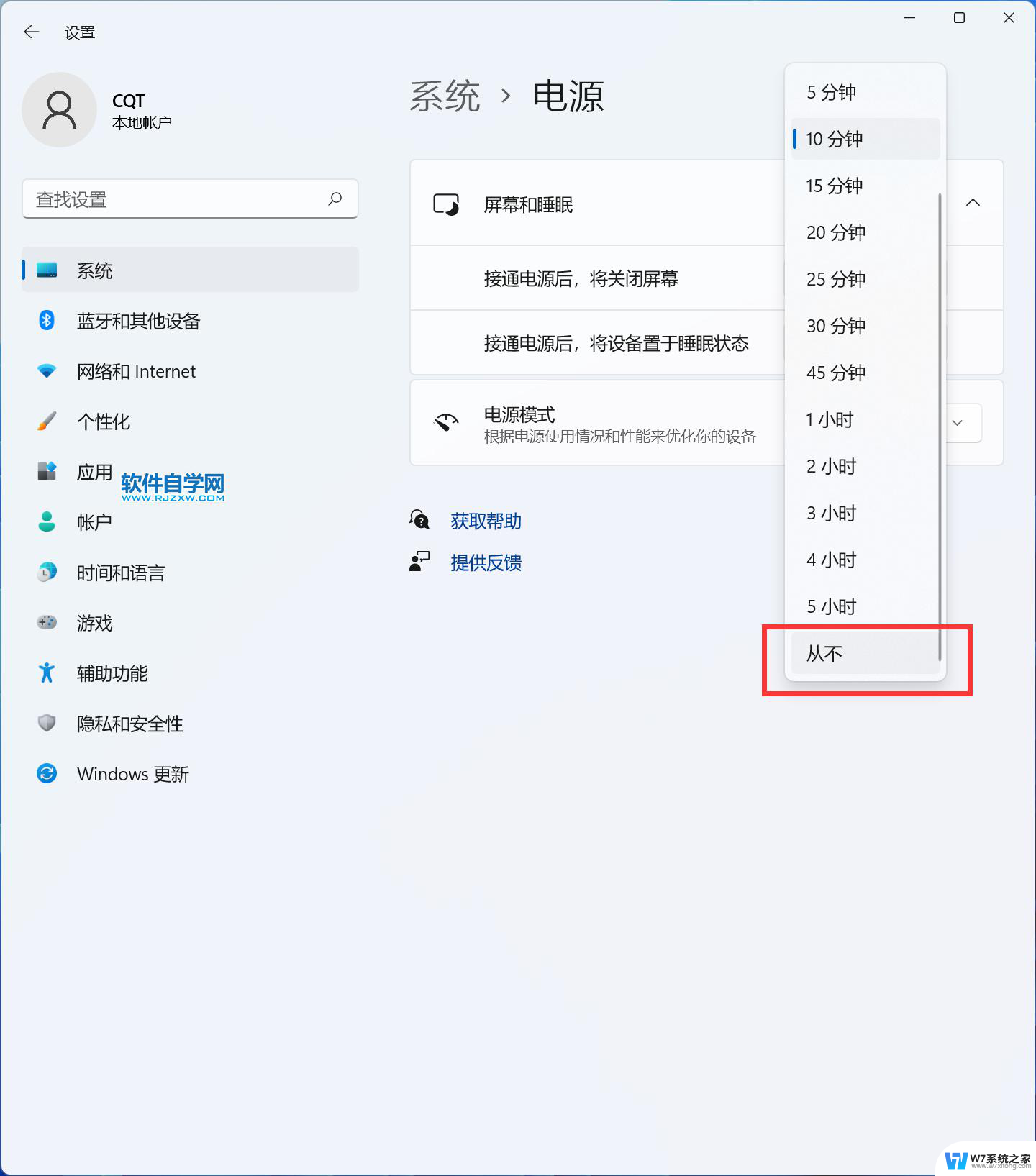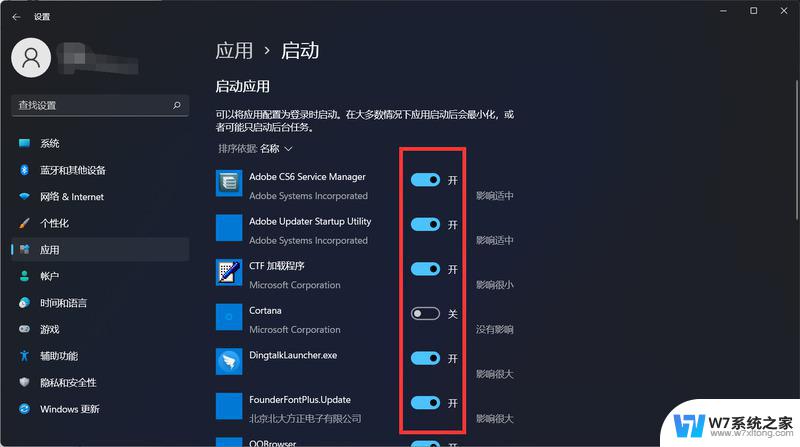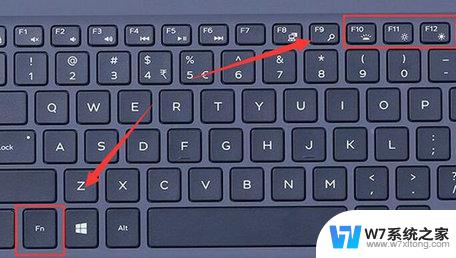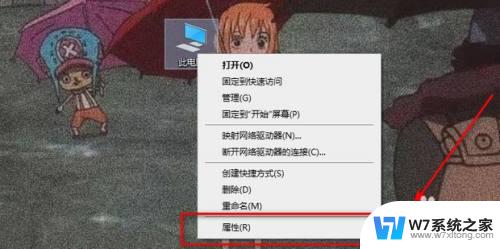一键关闭win11杀毒软件软件 win11杀毒软件关闭步骤
更新时间:2024-12-26 09:47:17作者:xiaoliu
在使用Windows 11操作系统时,许多用户可能会遇到需要暂时关闭内置杀毒软件的情况,比如在安装某些软件或进行特定操作时,防火墙和杀毒软件可能会误报并干扰正常使用,为了帮助用户更有效地管理系统安全,本文将详细介绍一键关闭Windows 11杀毒软件的简单步骤。通过这些步骤,用户可以快速、轻松地暂停杀毒软件的运行,以便顺利完成所需操作。同时我们也会提醒用户在完成相关任务后,及时重新启用杀毒软件,确保系统的安全性不受影响。
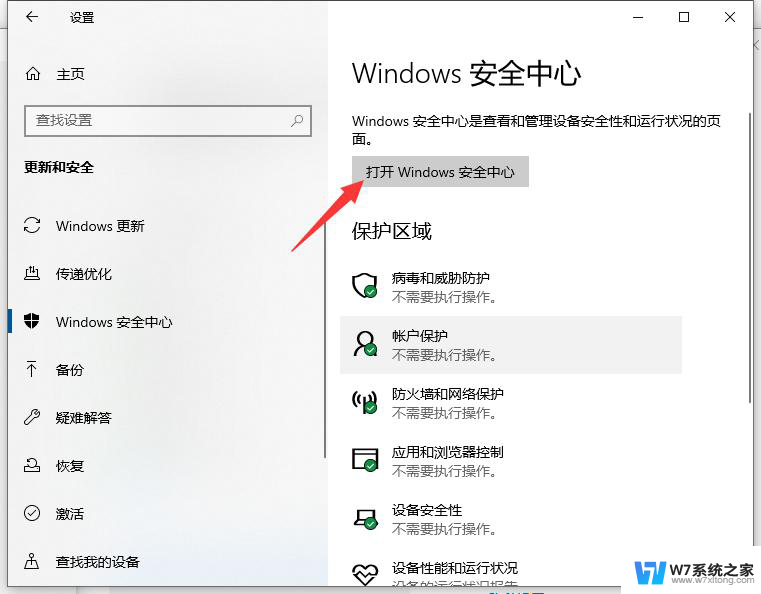
1、首先右键开始菜单打开 “ 设置 ”
2、接着进入左边“ 隐私和安全性 ”
3、然后打开顶部“ Windows安全中心 ”
4、在右边找到并进入“ windows安全中心 ”
5、再打开下方的“ 病毒和威胁防护 ”设置。
6、最后将其中的“ 防病毒选项 ”关闭就能关闭win11杀毒软件了。
以上就是关于一键关闭win11杀毒软件软件的全部内容,有出现相同情况的用户就可以按照小编的方法了来解决了。